Pixel Facebook : un guide du débutant pour 2022
Publié: 2021-12-22Vous souvenez-vous lorsque vous avez visité un site Web pour acheter un produit et que le lendemain, vous avez vu des publicités de ce produit presque partout sur Internet ?
Vous avez peut-être pensé qu'Internet pouvait lire dans vos pensées, ou c'est une sorte de magie !
Et bien non! Internet ne peut pas lire dans vos pensées. Mais, il est assez intelligent pour suivre vos activités en ligne.
C'est là que nous devrions introduire Facebook Pixel. C'est un outil de collecte de données qui vous aide à tirer le meilleur parti de vos campagnes publicitaires Facebook et même Instagram .
Quoi que vous recherchiez, lisiez ou fassiez sur des sites Web, Facebook Pixel peut mesurer. Si vous utilisez des publicités Facebook ou envisagez de les utiliser, vous devez connaître Pixel.
Ici, nous avons partagé tous les si et les mais de Facebook Pixel en détail et avec des exemples. Alors, poursuivez votre lecture pour découvrir l'un des meilleurs outils de publicité sur les réseaux sociaux.
Qu'est-ce que Facebook Pixel ?
Le pixel Facebook est un petit script de code créé dans le gestionnaire de publicités Facebook et installé dans votre site Web. Le script ou le morceau de code ressemble à ceci :

Facebook Pixel vous aide à évaluer les actions des internautes sur votre site et à les recibler pour de futures campagnes publicitaires. Il rassemble des données qui vous aident à mesurer l'efficacité des campagnes publicitaires Facebook, à créer des publics cibles pour l'avenir et à optimiser les publicités.
Avec Pixel, vous pouvez suivre les événements sur les pages vues, la profondeur de défilement, le temps passé sur la page, la profondeur de défilement, l'ajout au panier, l'achat, etc. Vous pouvez voir toutes ces actions sur la page Facebook Pixel dans la section Gestionnaire d'événements.
De plus, Facebook Pixel recible les visiteurs de votre site Web en déposant un cookie qui les suivra afin que vous puissiez les contacter à l'avenir.
Comment fonctionne le pixel Facebook ?
Nous allons maintenant vous expliquer le fonctionnement du Pixel Facebook le plus simplement possible. Ce ne sera pas plein de jargon, et il y aura beaucoup d'exemples. Alors, creusons.
Techniquement parlant, le Facebook Pixel fonctionne en plaçant des cookies pour surveiller les visiteurs du site Web lorsqu'ils interagissent avec votre service ou produit sur et en dehors de Facebook et Instagram.
Par exemple, disons que Steve est un spécialiste du marketing numérique à Los Angeles, en Californie. Maintenant, Steve sait que les propriétaires d'entreprise en Californie iront en ligne pour rechercher des spécialistes du marketing numérique en cas de besoin. Alors, il a créé un site internet.
Maintenant, si les propriétaires d'entreprise de Californie recherchent "Marketers numériques près de chez moi" sur Google, un tas de sites Web de marketing numérique, y compris celui de Steve, apparaîtront. Et la plupart de ces propriétaires d'entreprises sont à la phase de recherche. Et ils ne prendront probablement pas encore de décision.
Mais, Steve est assez intelligent pour installer Facebook Pixel sur son site Web. Avec Pixel, il peut recibler les propriétaires d'entreprise (qui recherchaient des spécialistes du marketing numérique) sur Facebook et Instagram. Il aide à créer des publicités reciblant les visiteurs Web avec une offre gratuite ou des réductions pour les transformer en prospects.
C'est pourquoi chaque fois que vous recherchez des chaussures Nike ou une robe Zara sur leur site Web, vous voyez plus tard des publicités de ces sites sur votre Facebook et Instagram.
Le reciblage est l'une des meilleures astuces marketing pour rappeler aux visiteurs du site de commerce électronique de revenir et d'acheter tous les produits qu'ils ont laissés dans les paniers.
Facebook Pixel est tout aussi crucial pour l'analyse et l'optimisation globale des publicités, pas seulement pour le reciblage. De la réalisation d'un achat à l'ajout d'un article à une liste de souhaits, une fois que vous avez installé Pixel, il analyse diverses actions que les internautes effectuent sur votre site.
Ces actions sont appelées « événements standard ». Les événements sont prédéterminés par Facebook. Vous pouvez utiliser ces événements pour créer des audiences, enregistrer des conversions et optimiser les conversions.
Voici une liste des événements Facebook Pixel standard :
- Achat : un client effectue un achat sur votre site.
- Prospect : un client soumet un formulaire ou s'inscrit pour un essai sur votre site Web, en se désignant comme prospect.
- Ajouter au panier : un visiteur ajoute un article à son panier sur votre site Web.
- Ajouter des informations de paiement : un client ajoute ses informations de paiement au cours du processus d'achat sur votre site.
- Ajouter à la liste de souhaits : un client ajoute un article à sa liste de souhaits sur votre site Web.
- Inscription complète : Un client remplit son formulaire d'inscription sur votre site.
- Recherche : un client utilise la fonction de recherche pour rechercher un produit sur votre site Web.
- Contact : Quelqu'un essaie de contacter votre entreprise sur votre site.
- Personnaliser le produit : un client sélectionne une fonctionnalité spécifique d'un produit sur votre site. Par exemple, choisir une certaine taille pour une robe.
- Lancer le paiement : un client démarre le processus de paiement pour acheter quelque chose sur votre site.
- S'abonner : un client s'abonne à un service ou à un produit payant sur votre site.
- Planifier : Un visiteur du site Web prend rendez-vous à votre bureau.
Vous pouvez ajouter d'autres événements standard à l'aide de codes d'événement ou de paramètres standard. Ces codes vous permettent de personnaliser les événements en fonction de : la devise, la valeur d'un événement de conversion, le type de contenu, etc.
Comment pouvez-vous utiliser Facebook Pixel pour vos campagnes publicitaires Facebook ?
Facebook Pixel peut rendre vos campagnes publicitaires sur Facebook beaucoup plus efficaces. Cela vous permet de mieux comprendre qui est votre public cible, à qui vous faites de la publicité et les performances de vos campagnes publicitaires.
Voici comment vous pouvez utiliser Facebook Pixel pour obtenir un meilleur retour sur investissement pour vos campagnes publicitaires :
Audiences personnalisées à partir de votre site Web
La fonctionnalité principale de Facebook Pixel est les audiences personnalisées. Avec les audiences personnalisées, Facebook vous aide à recibler les visiteurs de votre site.
Le pixel suivra les comportements ou les actions de tout visiteur Web qui possède déjà un compte Facebook actif. Il mesurera quelles pages de votre site Web ils ont atterri lorsqu'ils ont atterri dessus et quelles pages ils n'ont pas visitées.
En rassemblant ces données, vous pouvez créer des publicités Facebook pour les groupes d'audience ciblés spécifiques, par exemple :
- Audience qui a visité votre site au cours des dernières 24 heures.
- Qui a atterri sur une page spécifique de votre site Web, par exemple, la page de service.
- Audience qui n'est pas revenue sur votre site au cours des 30 derniers jours.
Les audiences sont créées indépendamment des publicités Facebook. Une fois que vous avez créé une audience, vous pouvez décider quand diffuser vos campagnes publicitaires et quelles publicités utiliser.
Prenons un exemple ici. Supposons que vous vendiez des gadgets tels que des téléphones portables et des ordinateurs portables. Désormais, Pixel connaîtra tous les utilisateurs de Facebook qui ont recherché des ordinateurs portables sur votre site et quand ils l'ont recherché. Ainsi, à partir de ces données, vous aurez une audience personnalisée qui a visité la page "ordinateurs portables" de votre site au cours des 30 derniers jours.

En utilisant Pixel, vous pouvez également cibler les publicités Facebook sur des audiences déjà converties. Par exemple, vous pouvez lancer des campagnes publicitaires à prix réduit pour leur prochain achat.
Ou, vous pouvez créer une audience personnalisée en fonction de l'argent qu'ils dépensent. Vous pouvez cibler des publicités avec des articles coûteux pour les gros dépensiers. Et Facebook Pixel vous aidera à savoir qui sont les acheteurs les plus chers.
Public similaire
Une autre fonctionnalité intéressante de Facebook Pixel est son audience similaire. Vous pouvez concevoir la fonctionnalité pour refléter les caractéristiques de vos meilleurs clients.
Pixel peut mesurer les activités de votre audience sur votre site Web. Vous pouvez donc utiliser ces données sur votre publicité Facebook pour identifier qui partage des caractéristiques similaires à celles des visiteurs de votre site Web.
Cela signifie que si les visiteurs de votre site Web sont des femmes âgées de 20 à 30 ans qui vivent dans des villes, Facebook peut créer un autre public sosie de femmes âgées de 20 à 30 ans susceptibles de s'intéresser à votre produit.
Concevoir des événements personnalisés
Vous pouvez utiliser Facebook Pixel pour concevoir des événements personnalisés, qui sont des versions plus évoluées des événements standard.
Comme nous l'avons mentionné précédemment, Pixel suit les actions du public à l'aide d'événements standard. Ces événements peuvent automatiquement suivre les actions de l'audience telles que « acheter », « diriger », « ajouter à la liste de souhaits » et « ajouter au panier ».
Au contraire, vous pouvez concevoir vous-même des événements personnalisés, par exemple des clics de bouton, un suivi vidéo et une profondeur de défilement.
Conversion personnalisée
Avec Facebook Pixel, vous pouvez créer des conversions personnalisées. Vous pouvez concevoir cela en sélectionnant une page d'achèvement, par exemple, une page de remerciement.
Et donnez un nom à cette conversion. Vous pouvez nommer quelque chose comme "Merci pour l'achat, en guise de cadeau de remerciement, voici une réduction de 35 %." Désormais, lorsqu'un visiteur visite votre page de remerciement, le Pixel peut suivre sa visite.
Comment installer et configurer Facebook Pixel
Maintenant que nous avons partagé tous les Whats and Hows de Facebook Pixel, il est temps de savoir comment installer Pixel sur votre site. Voici les étapes que vous pouvez suivre :
Étape 1 : créer un pixel Facebook
Pour installer Pixel sur votre site Web, vous devez d'abord le créer. Alors, allez dans votre gestionnaire d'événements Facebook, sélectionnez Se connecter aux sources de données situé sur le côté gauche du menu.
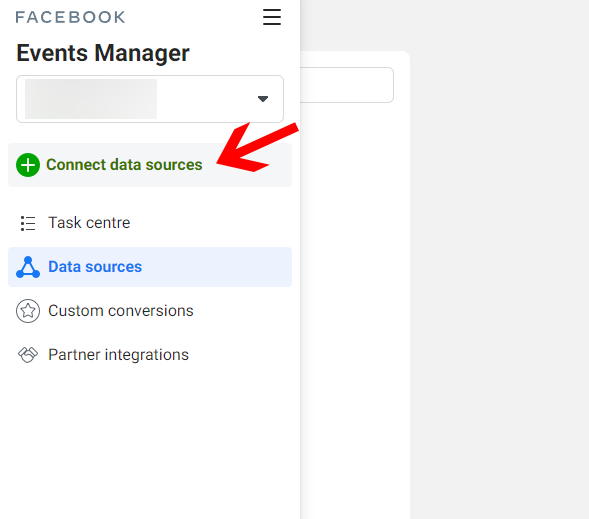
Et cliquez sur Web (vous pouvez choisir App pour connecter votre application à Pixel).
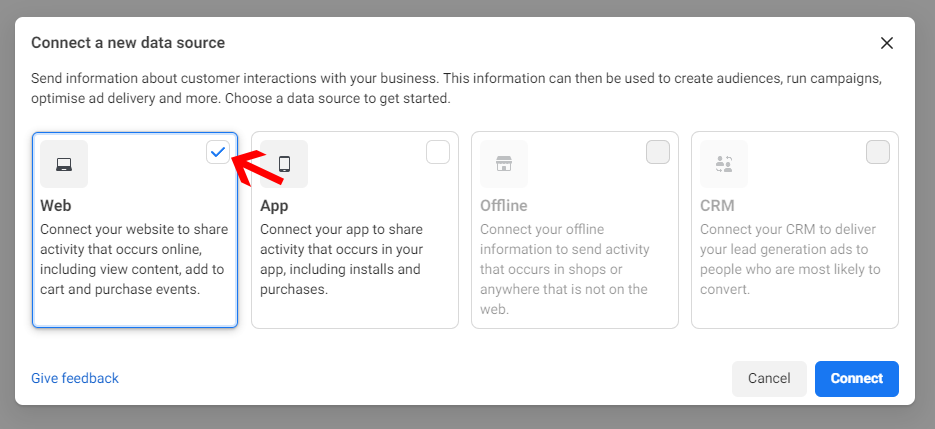
Maintenant, cliquez sur « Commencer » pour continuer, puis cliquez sur « Facebook Pixel » et cliquez sur Continuer .
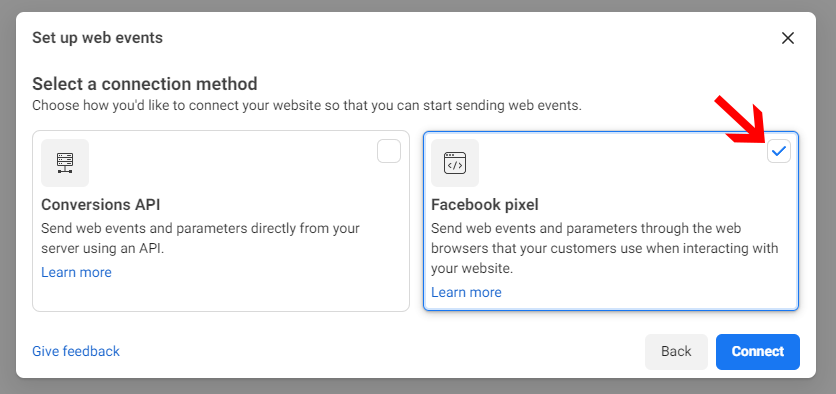
Saisissez le nom de votre Pixel, l'URL du site Web, puis sélectionnez Continuer .
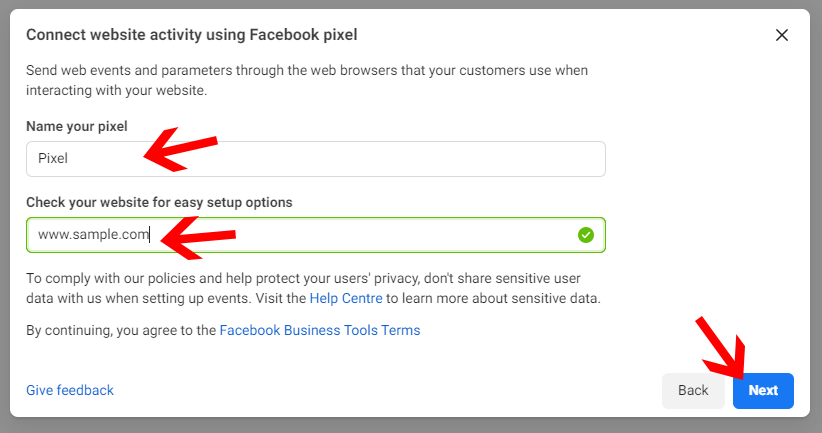
Conseil de pro : lorsque vous choisissez le nom de votre Pixel, n'oubliez pas que le gestionnaire d'événements vous donne accès à un Pixel pour chaque compte publicitaire. Assurez-vous donc que le nom représente les visites de votre marque au lieu d'une campagne publicitaire spécifique.
Étape 2 : Ajoutez le pixel à votre site Web
Maintenant, pour activer le Pixel sur votre site Web, vous devez installer des codes sur les pages de votre site. Il y a trois façons de l'installer ; explorons chaque manière en détail :
1. Installation manuelle
Vous pouvez installer manuellement le code Facebook Pixel en suivant ces étapes :
- Cliquez sur Installer le code manuellement .
- Sélectionnez le bouton vert appelé Copier le code .
- Collez le code dans le code d'en-tête de votre site Web, situé au-dessus de la balise </head>. Vous pouvez coller le code dans chaque page de votre site, puis cliquer sur Continuer .
2. Intégration pour installer Facebook Pixel
Vous pouvez utiliser les partenaires d'intégration de Facebook, comme SquareSpace et WordPress. Avec l'intégration de partenaires, vous pouvez installer Pixel sans aucun code.
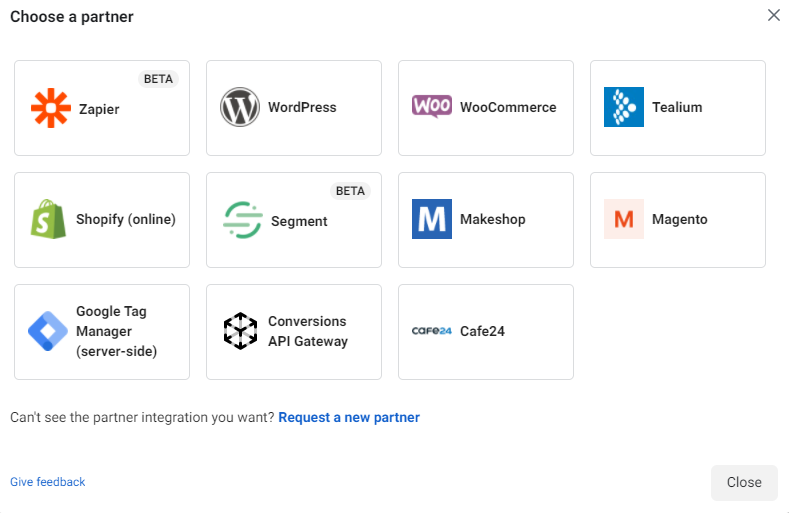
Vous pouvez également utiliser Shopify pour installer Facebook Pixel sur votre site Web. Après avoir installé Facebook Pixel sur vos sites de commerce électronique en ligne, assurez-vous d'attendre que l'activité du client ait lieu avant de vérifier les données sur le gestionnaire de publicités Facebook.
3. Envoyer un e-mail à un développeur
Si un développeur gère votre site Web ou si vous travaillez avec quelqu'un d'autre qui sait coder, sélectionnez Instructions par e-mail . Et fournissez toutes les informations dans l'e-mail dont votre développeur peut avoir besoin pour installer le Pixel efficacement.
Une fois installé, vous pouvez vous diriger vers Facebook Pixel Helper pour vérifier s'il fonctionne correctement. Facebook Helper vous informera s'il y a des erreurs, vous permettant de refaire le processus d'installation pour vous assurer qu'il fonctionne correctement.
Cependant, s'il n'y a pas d'erreurs, vous pouvez afficher les données de conversion et les événements en temps réel dans vos campagnes publicitaires Facebook.
Questions fréquemment posées
Les pixels Facebook sont-ils gratuits ?
Oui, Facebook Pixels est absolument gratuit. Vous n'avez rien à payer pour l'installer sur votre site Web.
Cependant, la publicité sur Facebook n'est pas gratuite. Cependant, le suivi et la configuration de Pixel sont gratuits. De plus, cela peut vous faire économiser beaucoup d'argent sur les publicités en vous assurant de tirer le meilleur parti des campagnes publicitaires.
Combien de pixels Facebook pouvez-vous créer ?
Techniquement oui. Vous pouvez créer plusieurs comptes Pixel sur un seul compte publicitaire. Mais vous devez avoir un compte Business Manager pour cela.
Avec un compte Business Manager, vous pouvez créer jusqu'à 100 pixels. Si vous atteignez la limite de 100 et souhaitez en créer d'autres, Facebook vous permet de créer un autre compte publicitaire. Vous pouvez également créer un deuxième compte de gestionnaire d'entreprise pour créer 100 pixels supplémentaires.
Vous pouvez utiliser Business Manager pour créer Facebook Pixel, si :
- Vous avez déjà un compte dans Business Manager.
- Votre entreprise possède plusieurs sites Web ou des sites Web pour plusieurs produits.
- Quelqu'un d'autre gère vos publicités Facebook.
- Vous n'avez pas encore investi dans des publicités, mais vous souhaitez tester les capacités d'analyse de Pixel.
Que collecte le pixel Facebook ?
Facebook Pixels collecte des données qui suivent les actions des visiteurs, les conversions publicitaires et les activités multi-appareils, ce qui se traduit par des publicités plus ciblées, des campagnes optimisées et un meilleur retour sur investissement publicitaire sur Facebook.
Le pixel Facebook coûte-t-il quelque chose ?
Non, l'installation de Facebook Pixel ne coûte pas un seul centime. Cependant, si vous prenez l'aide d'un développeur ou d'un spécialiste du marketing numérique pour le processus d'installation, vous devrez payer certains frais pour leur temps et leur service.
L'essentiel
Avec Facebook Pixel, vous pouvez augmenter efficacement votre retour sur investissement. Après tout, cela vous aide à cibler les publics les plus susceptibles d'entreprendre l'action souhaitée sur votre site.
Comme Facebook Pixel collecte des données, vous pouvez personnaliser vos publicités Facebook pour l'avenir. Grâce à ses analyses, vous pouvez recueillir des informations sur votre public et améliorer les taux de conversion des annonces.
Si vous avez un site Web et que vous n'utilisez pas encore Pixel, vous manquez de nombreux avantages. Alors, allez-y et installez-le tout de suite. Et si vous êtes bloqué lors de l'installation, assurez-vous de consulter un guide étape par étape pour recommencer à zéro.
